ID如何通过链接对图片进行替换?
来源:网络收集 点击: 时间:2024-04-20【导读】:
ID如何通过链接对图片进行替换?ID中的链接功能是最常用的功能之一,它可以通过图片本身的链接对图片进行替换,下面来看看吧。品牌型号:联想小新16Pro 系统版本:Windows11 软件版本:Adobe InDesign 2020方法/步骤1/5分步阅读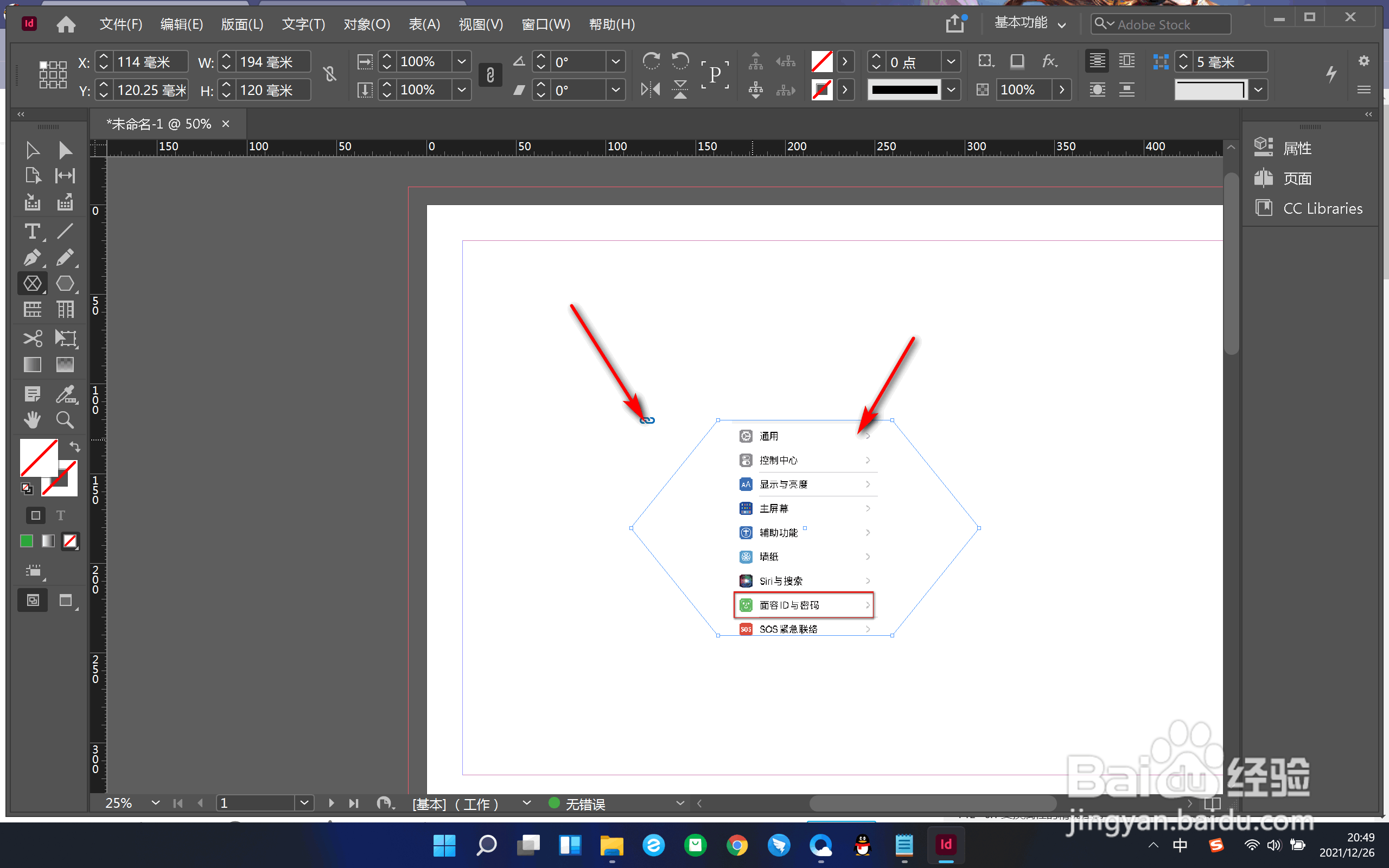 2/5
2/5 3/5
3/5 4/5
4/5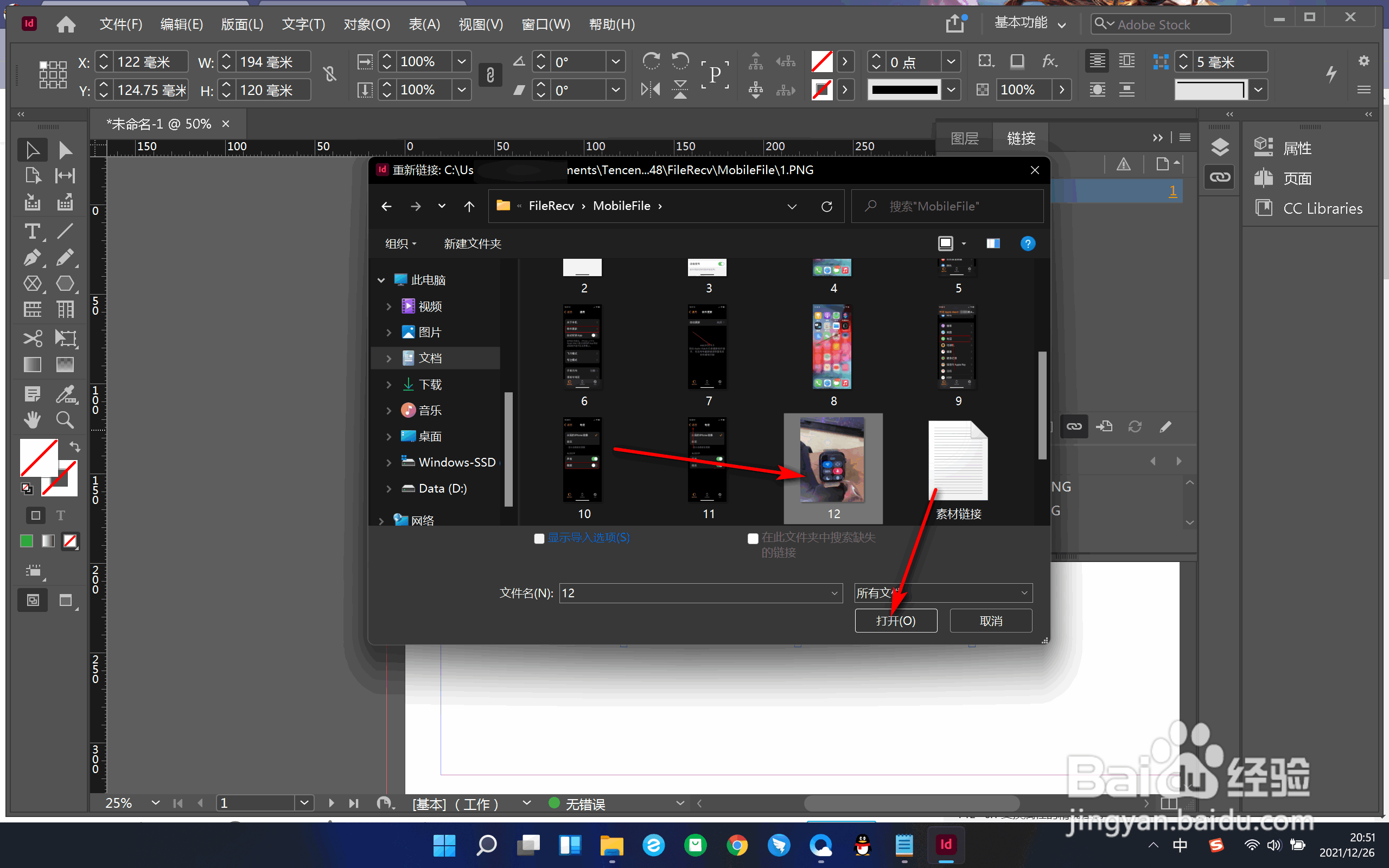 5/5
5/5 总结1/1
总结1/1
1.当前我们将图片置入到框架中,下面要进行图片的替换。
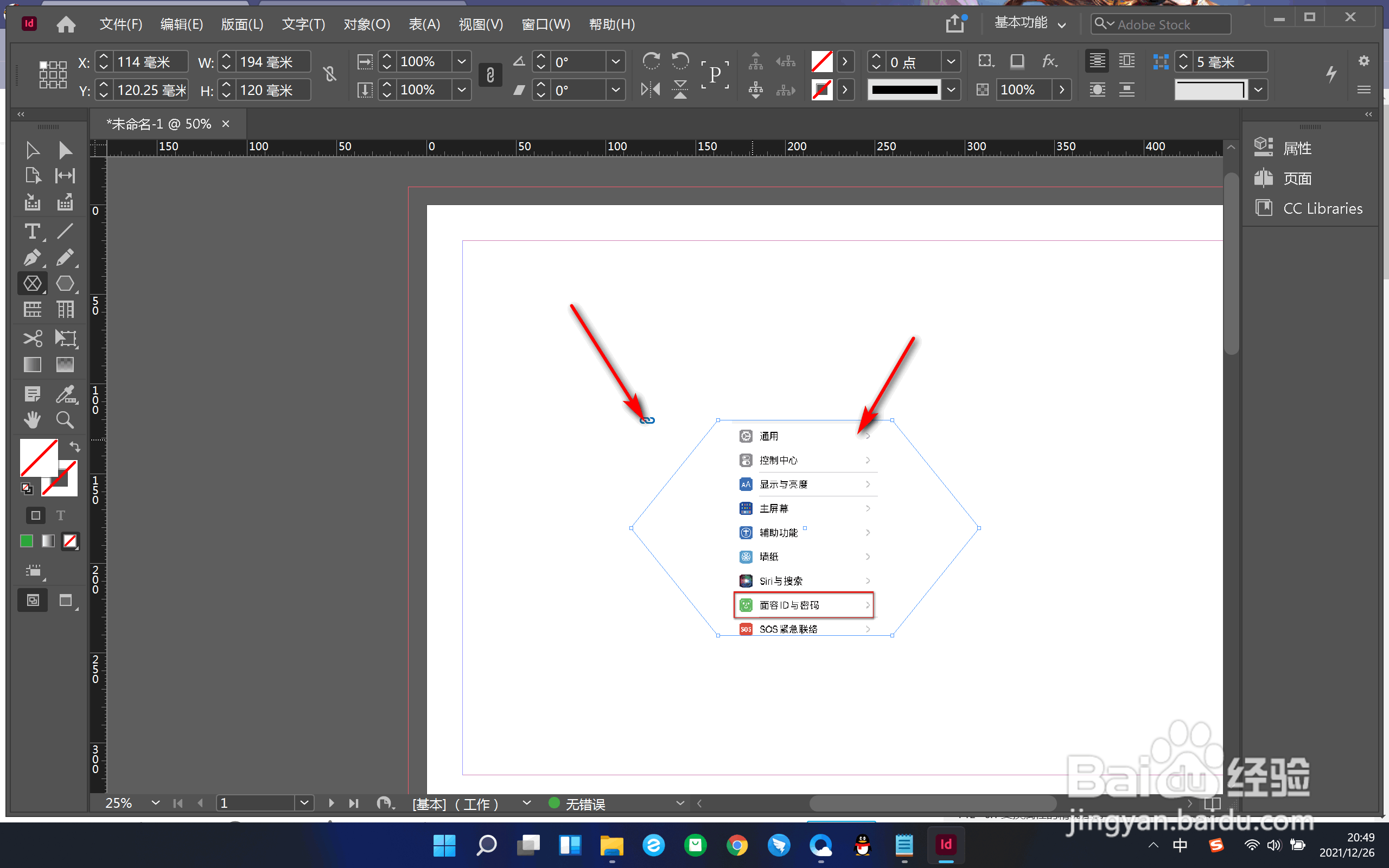 2/5
2/52.先将工具切换为选择工具,然后点击框架左上角的链接按钮。
 3/5
3/53.这个时候会打开链接面板,选中需要替换的图片,点击下方的小锁链按钮。
 4/5
4/54.这个时候打开文件夹,选中需要替换的图片,最后点击打开按钮。
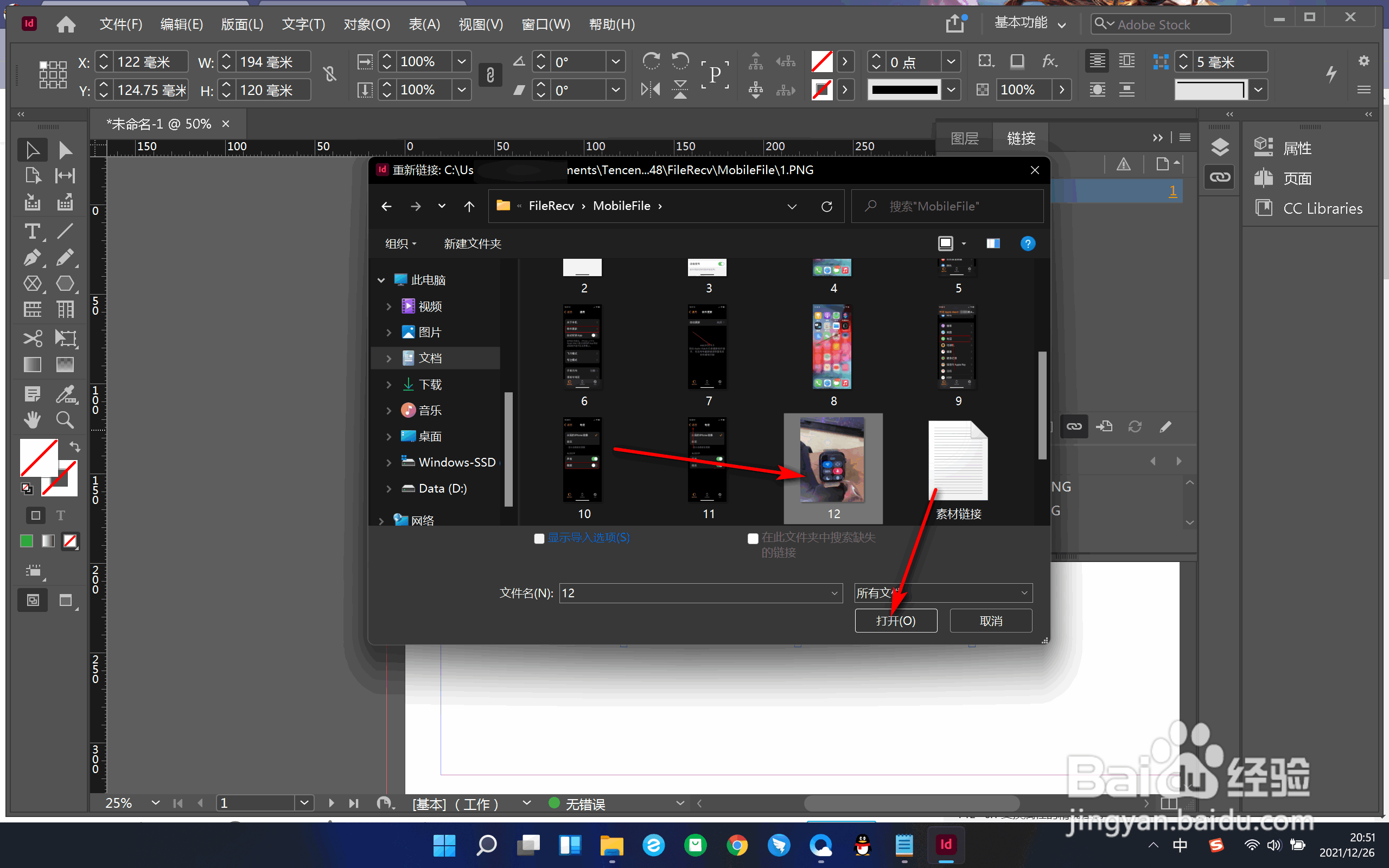 5/5
5/55.这个时候就将图片替换好了,最后再调节一下图片的大小和位置即可。
 总结1/1
总结1/11.当前我们将图片置入到框架中,下面要进行图片的替换。
2.先将工具切换为选择工具,然后点击框架左上角的链接按钮。
3.这个时候会打开链接面板,选中需要替换的图片,点击下方的小锁链按钮。
4.这个时候打开文件夹,选中需要替换的图片,最后点击打开按钮。
5.这个时候就将图片替换好了,最后再调节一下图片的大小和位置即可。
注意事项先将工具切换为选择工具,然后点击框架左上角的链接按钮。
ID链接版权声明:
1、本文系转载,版权归原作者所有,旨在传递信息,不代表看本站的观点和立场。
2、本站仅提供信息发布平台,不承担相关法律责任。
3、若侵犯您的版权或隐私,请联系本站管理员删除。
4、文章链接:http://www.1haoku.cn/art_555304.html
上一篇:怎样区别酿造酱油和配制酱油
下一篇:苹果手机怎么设置第二个面容
 订阅
订阅